时间:2012-10-04 09:19:13 作者:木木 来源:系统之家 1. 扫描二维码随时看资讯 2. 请使用手机浏览器访问: https://m.xitongzhijia.net/xtjc/20120927/16940.html 手机查看 评论 反馈
每次打开电脑登录Windows,都会看到漫长的开机画面。很多同学都想让自己的爱机的启动画面也有些新意,那么该怎么做呢?请跟随小编一起来吧,今天就给大家讲解如何让Windows开机画面大变脸?,只要利用一个秘密参数,几秒钟就能让系统开机画面变脸,不必修改系统文件,没有任何风险!
两步替换画面
第一步:用记事本打开C:\Boot.ini,找到Windows XP启动项所在行,在末尾处加入“/bootlogo /noguiboot”。
第二步:找到自己做好的开关机画面,存放到Windows目录下(C:\Windows),文件名为boot.bmp。注意:文件名和扩展名都不能改变,图片要求分辨率为640×480,16色。
重启电脑,看看开机画面是不是已经变了?如果不满意,可以直接用新的图片替换boot.bmp就行了,真是简单极了!
Boot.ini参数的秘密
观察上面替换开机画面的步骤你就会发现:其实主要的步骤就是在Boot.ini中填加了一个重要的参数。Boot.ini中还包含不少有用的参数,很多杂志报刊都有过介绍,这里我们介绍几个比较重要的参数。
1./BOOTLOG:加上这个参数启动电脑后,系统会把启动信息都记录在一个文件中,便于今后查看。保存位置为%SystemRoot%\Ntbtlog.txt,其中“%SystemRoot%”代表系统文件夹,如C:\Windows。
2./nodetect:有一个技巧宣称:把“Boot.ini”文件中每个启动项后面的“fastdetect”修改为“nodetect”,可以加快WindowsXP启动速度。其实,在微软的词汇库中并没有“nodetect”这个词,Boot.ini文件中都没有“nodetect”这个参数。因此,把“fastdetect”改为“nodetect”并不会有什么作用。对于“fastdetect”这个参数,微软给出的解释是“关闭Ntdetect.com在开机时对串口鼠标的检测”。
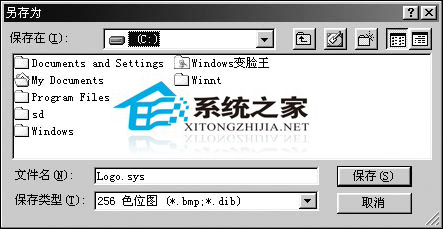
找不到好看的开机画面怎么办?
如果没有合适的开机画面没问题,只要登录图片网站,在这里可以找到不少非常漂亮的图片,拿来直接用吧!
如果想自己设计一张开机画面,可以用Photoshop等工具处理到合适尺寸(640×480),然后保存成4位色,也就是16色就可以了。
需要将自己喜欢的图片文件作为开机时,单击“菜单→添加”命令,可以将自己的图片添加到列表中。当然,应该事先将图片的设置为640×480像素、16位色。需要恢复原始画面文件时,单击“菜单→恢复Windows原始画面”命令即可。
发表评论
共0条
评论就这些咯,让大家也知道你的独特见解
立即评论以上留言仅代表用户个人观点,不代表系统之家立场